這篇文章帶給大家的內容是關於WebStorm中的各種設定方法(圖),有一定的參考價值,有需要的朋友可以參考一下,希望對你有幫助。
主題設定
方法:File -> Settings -> Appearance & Behavior -> Appearance ->Theme.
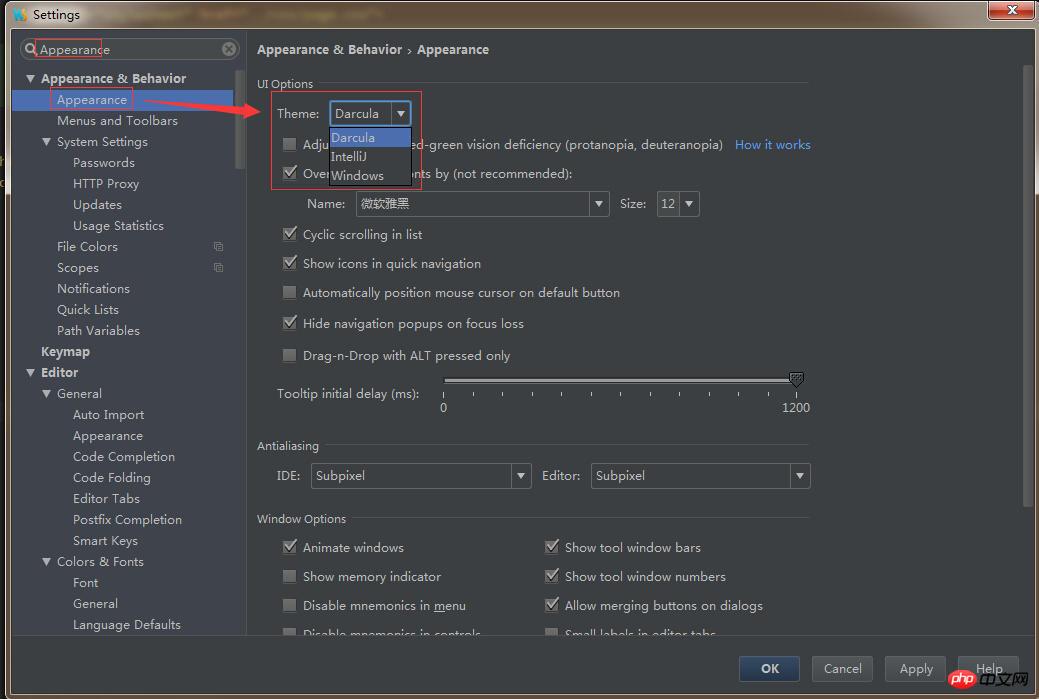
webstorm-setting-02.jpg
#配色設定
方法:File -> Settings -> Editor -> Colors & Fonts->Scheme.(註:如果你是從Sublime text3轉過來的朋友,比較偏好monokia配色的,可以參考此文 webstorm入門1-主題和配色)
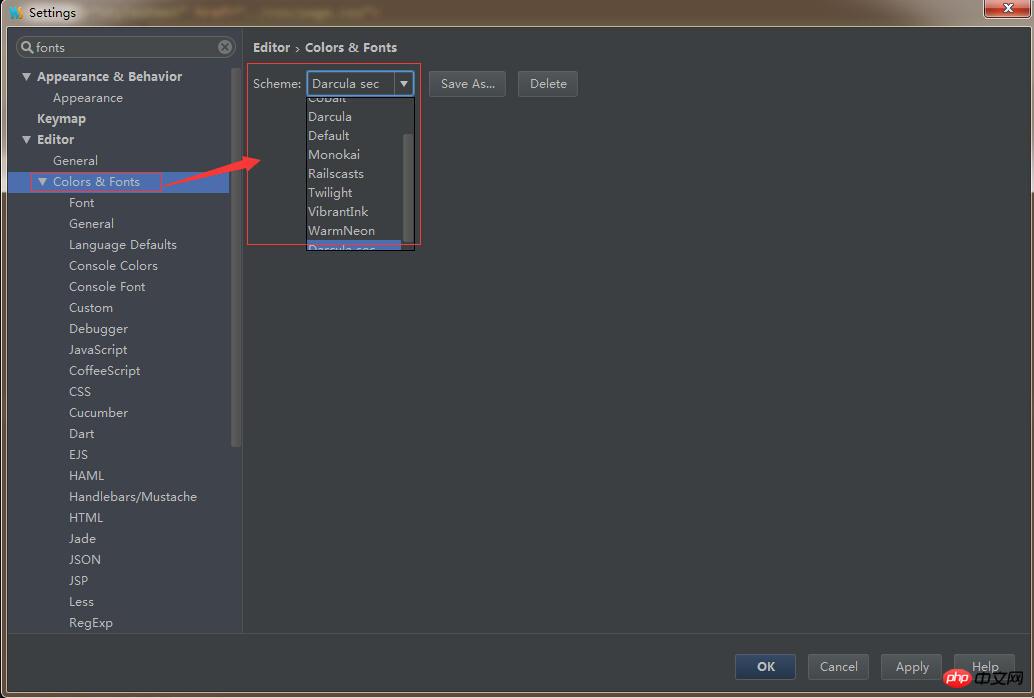
webstorm-setting-04.jpg
WebStorm預設情況下一次只能開啟一個項目,這點很不爽,其實是可以設定的。 (註:如果你一開始就建了專案再來配置,記得要把左邊顯示的根路徑移除,不然可能點選Add Content Root配置後也不一定能生效)
方法:File -> Settings -> Directories -> Add Content Root 中新增你目前的工程目錄。
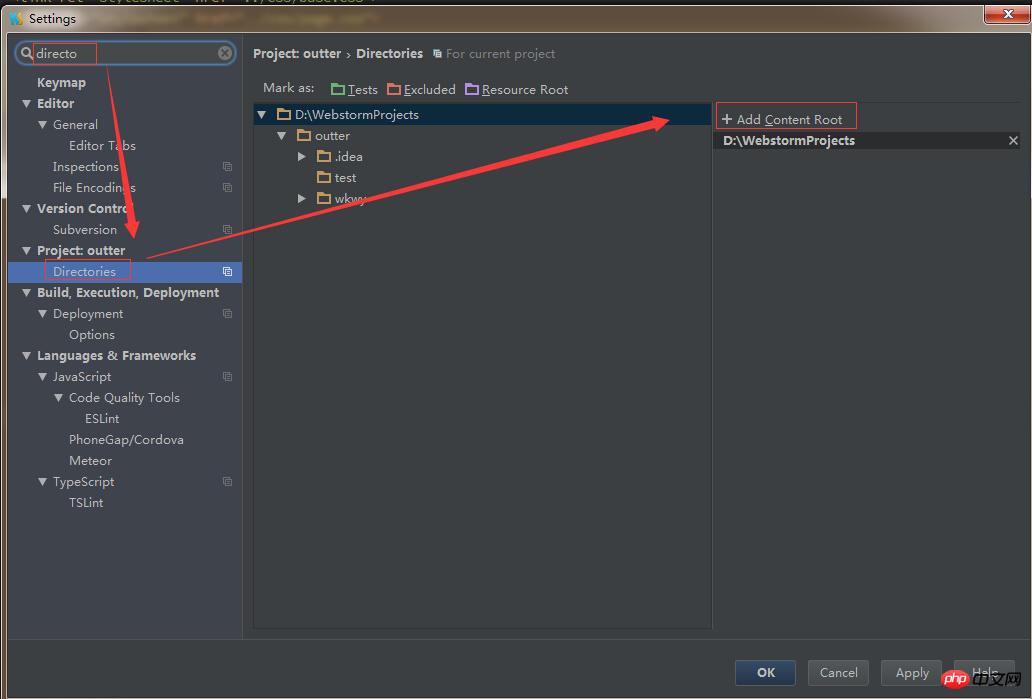
webstorm-setting-01.jpg
方便其他ip裝置訪問(如手機等測試效果)
方法:File -> Settings -> Build,Execution,Development -> Debugger ->port
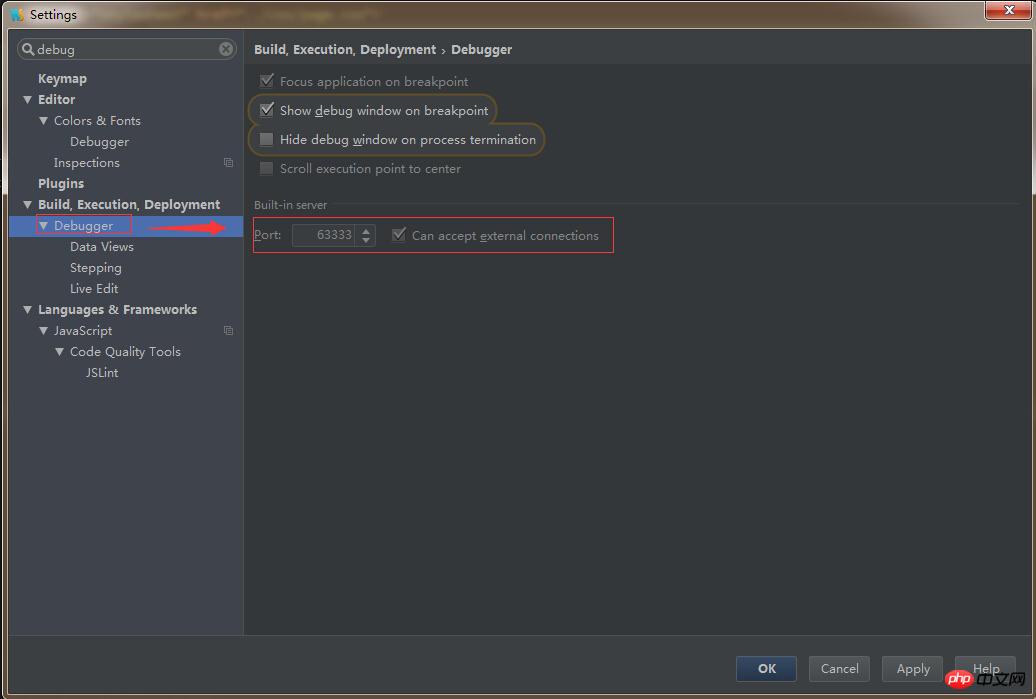
webstorm-setting-05.jpg
#方法:File -> Settings -> Editor -> File Encodings -> IDE Encoding,Project Encoding.
(註:配置前後都可以開啟頁面,在頁面的右下角顯示有編碼,下面截圖右下角就有)
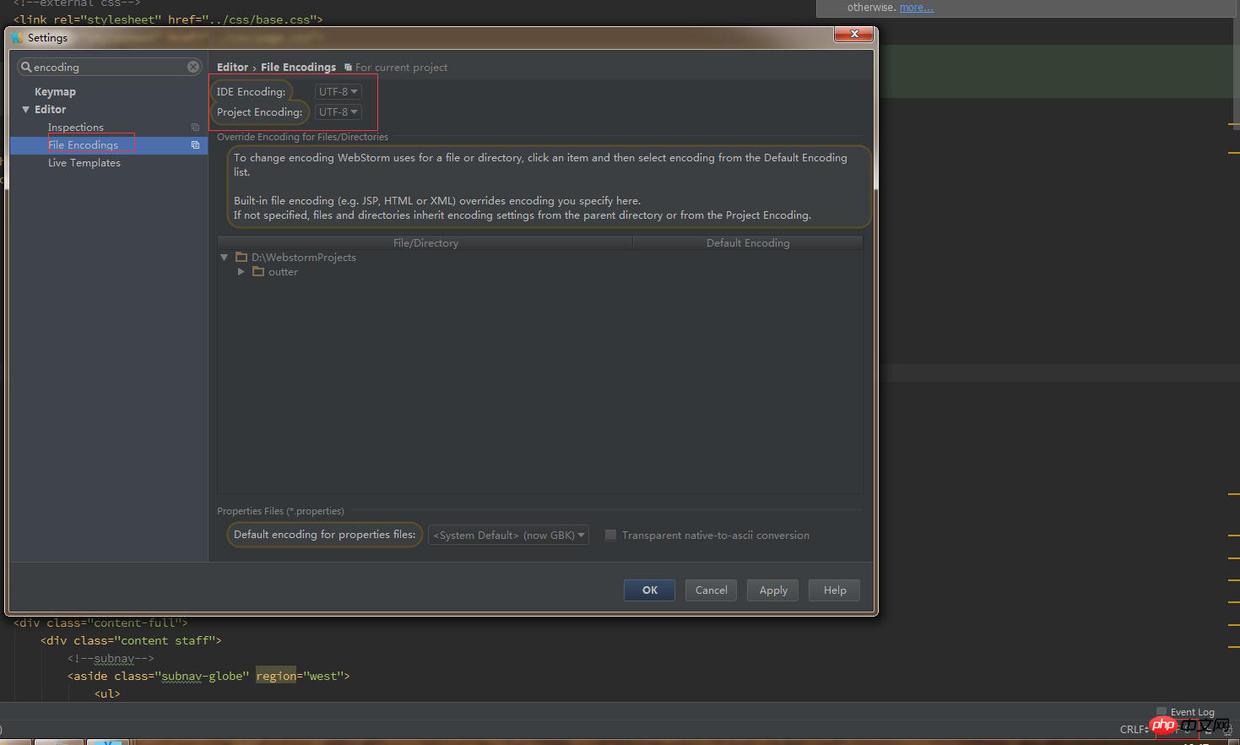
#webstorm-setting-06.jpg
你可以使用預設快捷鍵配置,也可以依照自己的風格選擇配置。習慣eclipse和myeclipse開發的可以設定成eclipse快捷鍵。
方法:File -> Settings -> Keymap-> Keymaps
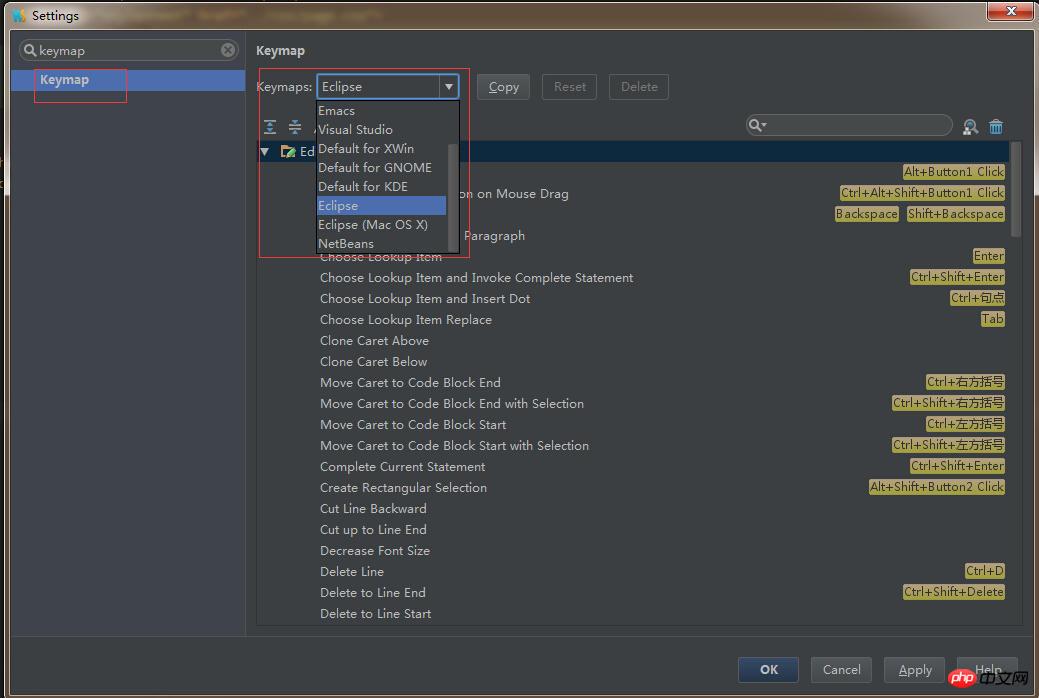
webstorm-setting-07.jpg
上面提到了快速鍵,webstorm自備emmet外掛。用過zen coding的人應該都知道,emmet就是zen coding的升級版。當然,webstorm也不是支援所有的emmet語法,不過夠用了。可以參考此文Enabling Emmet Support看看具體情況。
如下圖,可以看到css自動加瀏覽器廠商前綴。
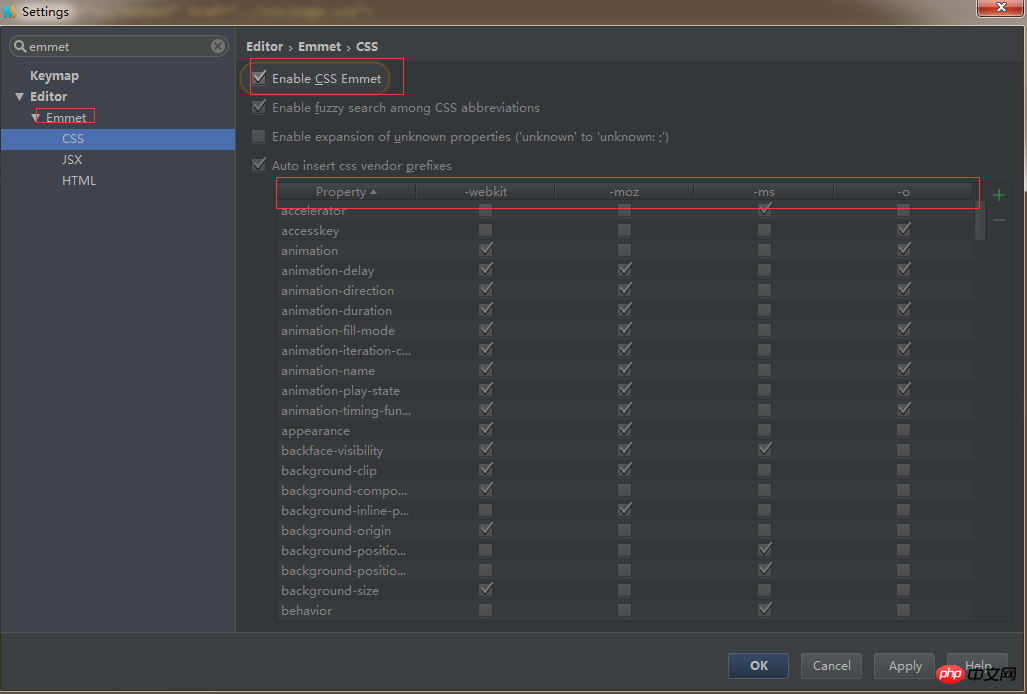
webstorm-setting-08.png
開啟頁面後,右鍵點選頁面左邊邊界,彈跳視窗選項,依照自己需求勾選就是,如下圖:
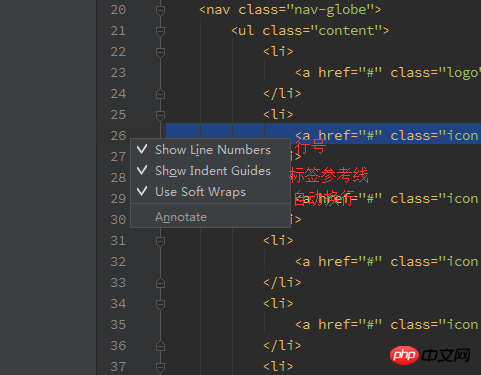
#webstorm-setting-09.png
當你需要在其他電腦的webstorm上也想用自己編碼風格時,將設定檔匯入重啟webstorm即可生效。
匯出方法:File -> Export Settings... ->自己選擇選項和路徑。用預設也可以。
導入方法:File -> Import Settings... ->選擇.jar檔案路徑。
webstorm自備很多插件,你可以依照自己需求設定。我暫時未使用,如果你用到了,可以參考下面的一些文章。
SVN、Git外掛程式配置,CSS預處理語言的預編譯、JS 即時壓縮等等可以參考此文webstorm入門2-配置
使用css預編譯器(sass,less)的朋友,可以省掉gulp、grunt類前端輔助工具,參考此文webstorm入門5-sass、scss、less監聽編譯
以上是WebStorm中的各種配置的介紹(圖)的詳細內容。更多資訊請關注PHP中文網其他相關文章!






